विंडोज 10 में सिस्टम पुनर्स्थापित करें कम डिस्क स्पेस का उपयोग करें
अपने विंडोज 10 सिस्टम में कोई महत्वपूर्ण बदलाव करने से पहले, सिस्टम पुनर्स्थापना बिंदु बनाना हमेशा बुद्धिमान होता है। हालांकि, अंतरिक्ष के एक अच्छे हिस्से को बहाल बिंदुओं के लिए आरक्षित किया गया है। यदि आपके पीसी में सीमित स्थान वाला एसएसडी है, तो आप उनके लिए आरक्षित स्थान की मात्रा को कम करके कुछ मुक्त करना चाहेंगे।
एक चीज जो आप करना चाहते हैं वह है कि सिस्टम पुनर्स्थापना सक्षम है क्योंकि यह डिफ़ॉल्ट रूप से अक्षम है। इसके लिए, विंडोज 10 सिस्टम पुनर्स्थापना बिंदु को सक्षम और बनाने के तरीके पर हमारे आलेख को पढ़ें।
विंडोज 10 में सिस्टम पुनर्स्थापना द्वारा प्रयुक्त डिस्क स्पेस को कम करें
रन संवाद लॉन्च करने के लिए कीबोर्ड शॉर्टकट विंडोज कुंजी + आर का उपयोग करें और टाइप करें: sysdm.cpl और एंटर दबाएं।
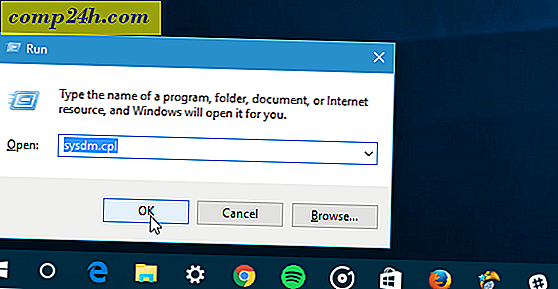
सिस्टम प्रॉपर्टी विंडो खुलती है, सिस्टम प्रोटेक्शन टैब का चयन करें। सुरक्षा सेटिंग्स के तहत अपने स्थानीय ड्राइव का चयन करें और फिर कॉन्फ़िगर करें बटन पर क्लिक करें।

अब डिस्क स्पेस उपयोग अनुभाग के तहत अधिकतम उपयोग स्लाइडर को उस स्थान के प्रतिशत पर स्लाइड करें जिसका आप उपयोग करना चाहते हैं।
ध्यान रखें कि जब आप स्थान की मात्रा कम करते हैं, तो पुराने पुनर्स्थापना बिंदु हटा दिए जाएंगे।
बेशक, यदि आप सिस्टम पुनर्स्थापना को अक्षम करना चाहते हैं और किसी भी स्थान का उपयोग नहीं करना चाहते हैं, तो बस सिस्टम सुरक्षा को अक्षम करने के लिए चुनें। फिर, यह डिफ़ॉल्ट रूप से बंद कर दिया गया है।

विंडोज 10 में इस प्रणाली को रीसेट करने जैसे टूल के साथ अपने सिस्टम को पुनर्स्थापित करने के नए तरीके शामिल हैं। लेकिन, यदि आपको अद्यतन स्थापित करने या रजिस्ट्री में परिवर्तन करने के बाद कोई समस्या हो रही है, तो किसी विशेष बिंदु पर पुनर्स्थापित करना आमतौर पर आसान तरीका है।
यदि आप विंडोज के पुराने संस्करण को चला रहे हैं, तो हमारी मार्गदर्शिका पढ़ें: विंडोज सिस्टम पुनर्स्थापना द्वारा उपयोग की जाने वाली हार्ड डिस्क स्पेस को कम करें।
यदि आप विंडोज 10 के लिए नए हैं और और भी गाइड और टिप्स चाहते हैं, तो हमारे विंडोज 10 संग्रह में सभी लेखों को देखना सुनिश्चित करें। साथ ही, विशिष्ट मुद्दों के लिए, हमारे नि: शुल्क विंडोज 10 मंचों में शामिल हों और माइक्रोसॉफ्ट के नए ओएस के बारे में अपने प्रश्न और विचार पोस्ट करें।


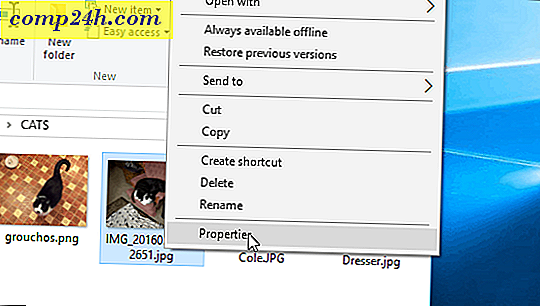


![Android के लिए बिटटोरेंट बीटा ऐप [समीक्षा]](http://comp24h.com/img/reviews/115/bittorrent-beta-app.png)

